手机听歌已经成了我们生活的一部分,听歌的话,大部分的人还会喜欢用酷狗音乐听歌,这款听歌软件操作简单,功能强大。有一个功能叫dlna投放功能,但是很多人都不会用。那么我们应该怎么用dlna投放功能,很多用户表示不是很了解酷狗音乐dlna投放功能怎么使用,接下来洪越下载站为大家带来酷狗音乐dlna投放功能使用教程,感兴趣的玩家千万不要错过啦!
注意:
1、请确认手机和电脑已经安卓酷狗音乐,推荐升级为最新版,否则可能因为版本原因,无法实现DLNA投放功能。
2、请将电脑和手机处于同一无线网络下,即电脑和手机连接的是同一wifi。
步骤如下
1、我们可以看到这个页面有很多有意思的功能,我们点击DLNA投放
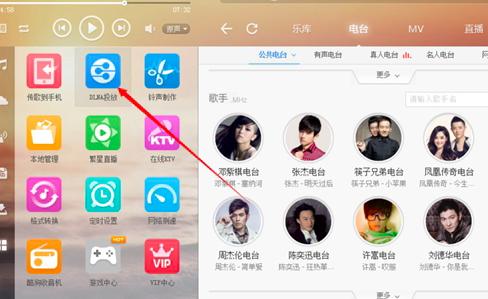
2、我们打开手机酷狗音乐,点击进入设置页面,然后将设置页面的如图所示的DLNA功能,我们将其打开
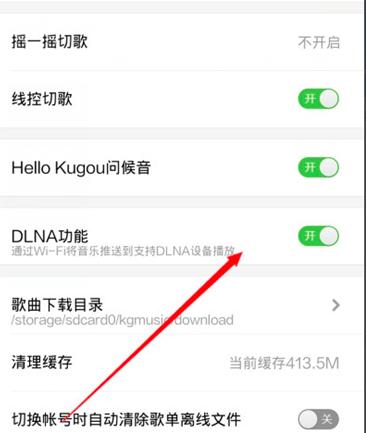
3、我们点击播放手机的酷狗音乐的随意一首歌,并且进入歌词写真页面,就可以看到在歌词写真页面有一个如图所示的按钮
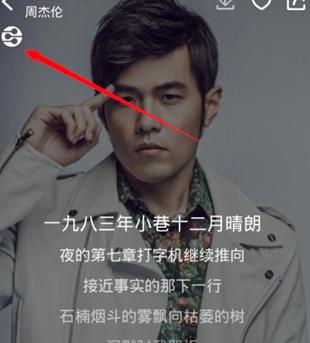
4、选择好你所要的DLNA投放的设备,这里我们肯定设置为电脑啦
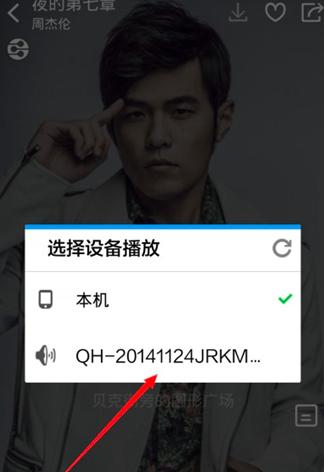
5、然后我们可以看到手机歌词写真的刚才那个按钮已经变绿了,说明我们已经连接电脑成功,并且电脑已经开始播放我们的手机音乐了
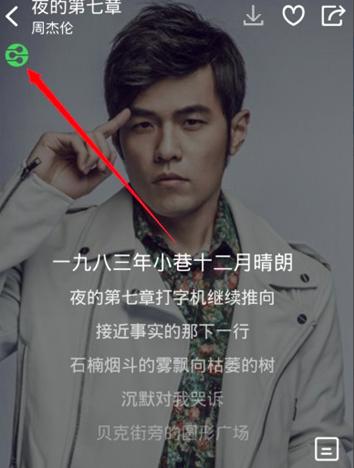
以上就是关于酷狗音乐dlna投放功能怎么用的教程了,你们学会了吗?
